Versión requerida:
Para acceder a su Computador Virtual a través de Sistema Operativo macOS, por favor siga los
siguientes pasos:
Ingrese a la App Store, teniendo previamente su usuario de Apple ID ya configurado y
operativo.
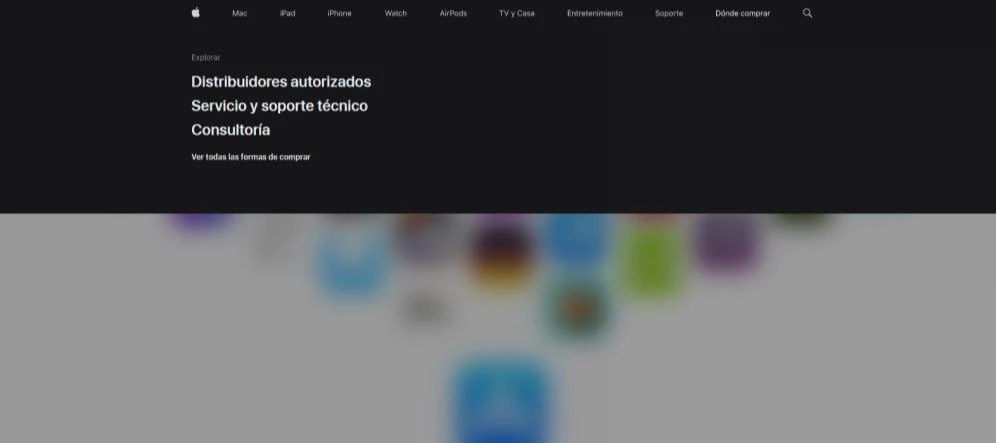
Busque e instale la Aplicación “Microsoft Remote Desktop”.
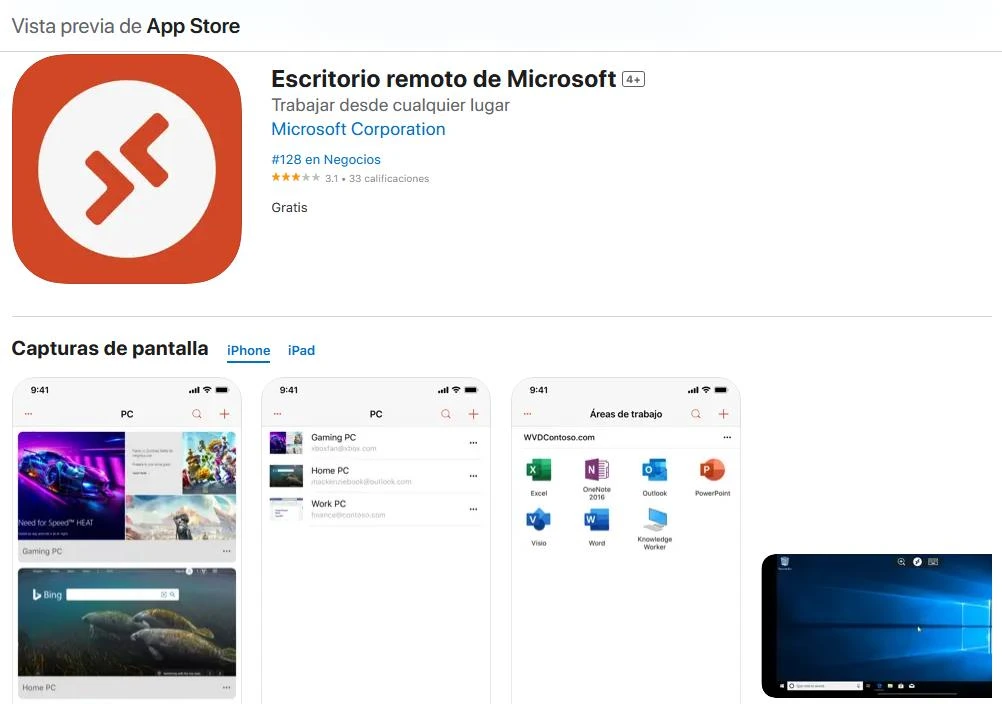
Una vez instalada, abrir Launchpad (El ícono de cohete), y ejecutar la aplicación.
Selecciona “Add PC” e, ingrese las credenciales recibidas en su correo electrónico al momento de
contratar el servicio. En el campo “PC Name”, agregue la URL del remoto (ejemplo
remotos.xhost.cl:11035).
Haga clic en “User Account” > “Add user account” >”User”. En este campo, ingrese el
nombre de Usuario enviado. En “Password” escriba la contraseña exactamente como la
recibió por correo, considerando mayúsculas, minúsculas, puntos y/o caracteres especiales.
En el campo “Friendly Name” escriba: Remoto XHOST. Presionar el botón “Add”.
Haga doble clic en el icono del computador y luego en “show certificate”. Haga clic en
«allways trust ‘conexión’ when conecting to server”.
Ingrese password de usuario. Si las credenciales de acceso fueron correctamente ingresadas, se establecerá la conexión
con el computador virtual, dándole acceso a su escritorio, aplicaciones y archivos.
¡Ya puede comenzar a trabajar en la nube de XHOST!




